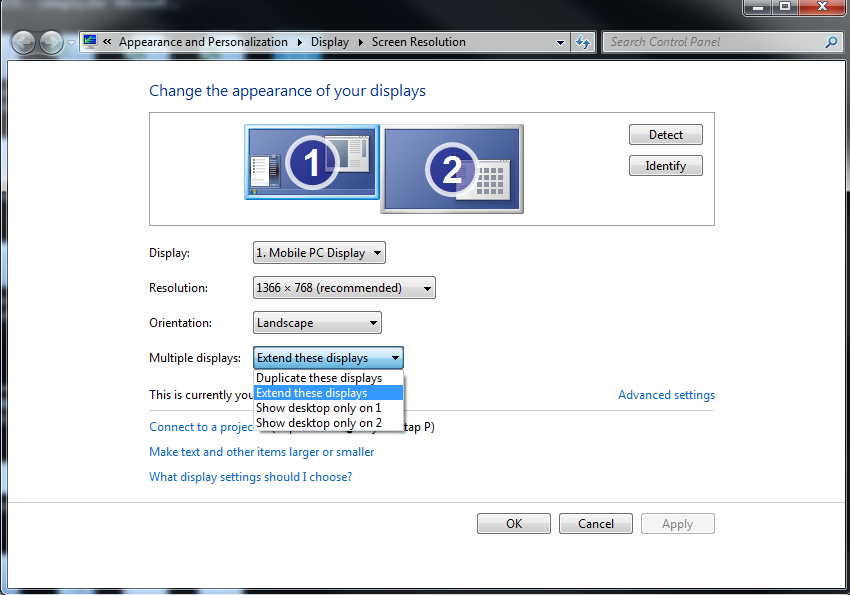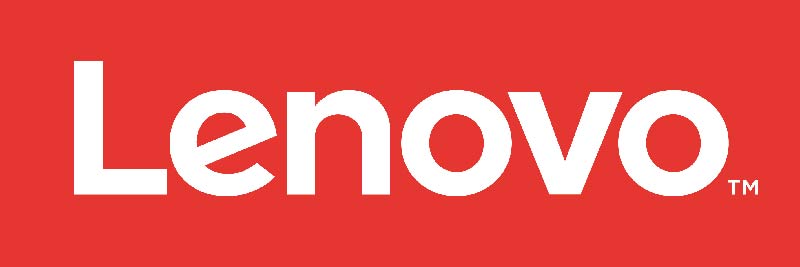شامل سری لپ تاپ های
- ideapad
- ideacentre
- ThinkPad
- ThinkCentre
سیستم عامل های
- Windows 7
- Windows 8
- Windows 10
راه حل
مطمئن شوید لپ تاپ شما از چند مانیتور پشتیبانی میکند
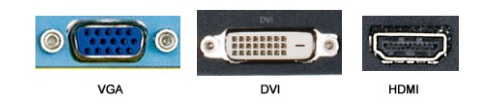
در کامپیوتر ها: اگر کارت گرافیک کامپیوتر شما دارای یک پورت DVI یا VGA است میتوانید از تبدیل 1 به 2 DVI یا تبدیل 1 به 2 VGA برای افزایش پورت جهت اتصال به مانیتور استفاده کنید.

گزینه DUAL MONITOR را در ویندور فعال کنید
بین حالت های مختلف نمایش سوئیچ کنید با کلید های ترکیبی, Win+P.
ویندوز استفاده از چندین مانیتور را آسان نموده است.
تنهاکافیست مانیتور را به درگاه مناسب رایانه یا لپ تاپ خود وصل کنید و ویندوز باید بطور خودکار دسک تاپ را روی آن متصل کند.
اکنون می توانید ویندوز را بین مانیتور ها بکشید و رها کنید.
کلید WIN+P را روی صفحه کلید فشار دهید. مطابق تصویر زیر یکی از گزینه های زیر را انتخاب کنید:

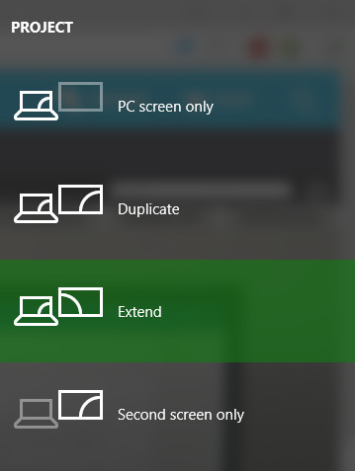
- PC screen only —فقط مانیتور اصلی مورد استفاده قرار میگیرد
- Duplicate — مانیتور دوم نیز صفحه نمایش را نشان میدهد
- Extend — هر دو مانیتور به صورت مجزا دستکتاپ را نمایش میدهد
- Second screen only — فقز مانیتور ثانویه نمایش داده میشود
تنظیمات نمایش را بررسی کنید
- دسترسی به بخش نمایشگر کنترل پنل. روی هر قسمت خالی از دسک تاپ کلیک راست کرده و سپس روی Screen resolution کلیک کنید. در ویندوز 10 گزینه Display Settings است.
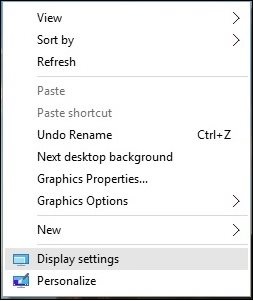
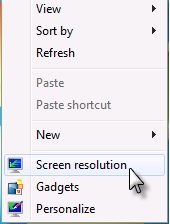
- رویIdentify کلیک کنید تا صفحه نمایش های متصل را ببینید.
- موقعیت صفحه نمایش هارا با موس میتوانید جابجا کنید.
- بر روی Multiple displays کلیک کنید و در لیست بازشونده Extend these displays یا Duplicate these displays را انتخاب کنید.
نکته: اگر مانیتور ها در این قسمت لیست نشد, گزینه Detect را انتخاب کنید. اگر مجدد کار نکرد لپ تاپ را ریستارت کنید و از کلید های کمک بگیرید Win+P.